这篇文章主要介绍了win10开始菜单设置打不开怎么解决的相关知识,内容详细易懂,操作简单快捷,具有一定借鉴价值,相信大家阅读完这篇win10开始菜单设置打不开怎么解决文章都会有所收获,下面我们一起来看看吧。
右键【开始】,选择【Windows Powershell管理员】
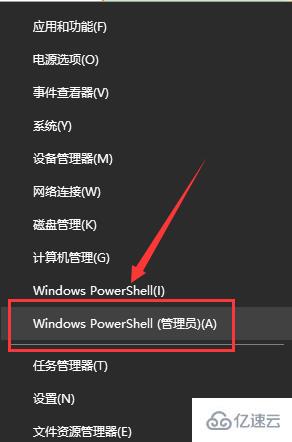
复制:【$manifest = (Get-AppxPackage Microsoft.WindowsStore).InstallLocation + '\AppxManifest.xml' ; Add-AppxPackage -DisableDevelopmentMode -Register $manifest】 命令,并在【Windows Powershell 管理员命令符窗口】中,右键点击空白处,将命令粘贴到窗口中,按下键盘上的回车键

再复制:【Get-AppXPackage -AllUsers |Where-Object {$_.InstallLocation -like "*SystemApps*"} 】并粘贴到窗口中,按下回车键,等命令执行完成以后,退出 Windows Powershell 管理员命令符窗口

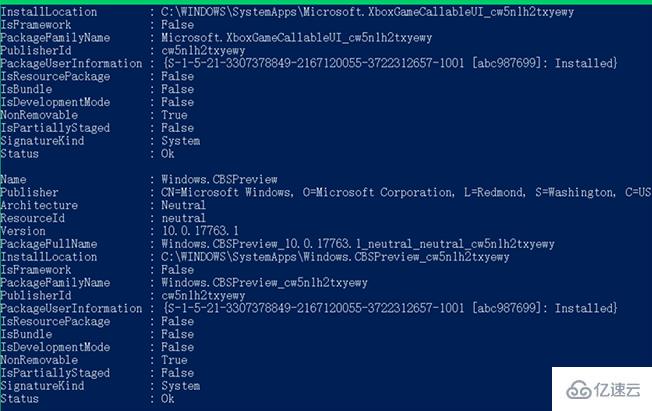
在【运行】对话框中输入:【services.msc】命令,点击【确定】
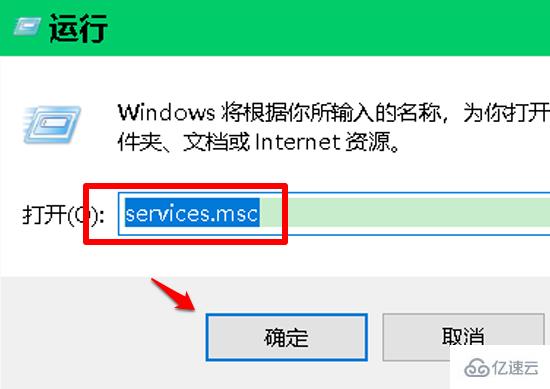
在【服务】窗口中,我们找到并左键双击:【USER Manager 服务】

在【USER Manager】的【属性】窗口中,我们可以看到:
启动类型为:禁用
服务状态为:已停止
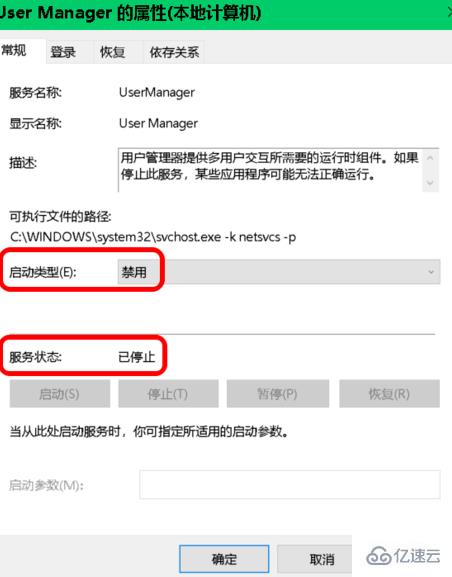
我们将启动类型更改为:【自动】,再点击:【应用】,然后点击:【启动】
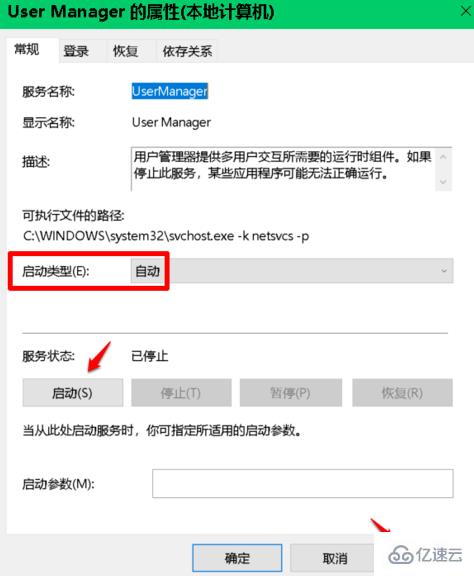
当【USER Manager】的【属性】窗口中:
启动类型为:自动
服务状态为:正在运行时,我们点击:确定
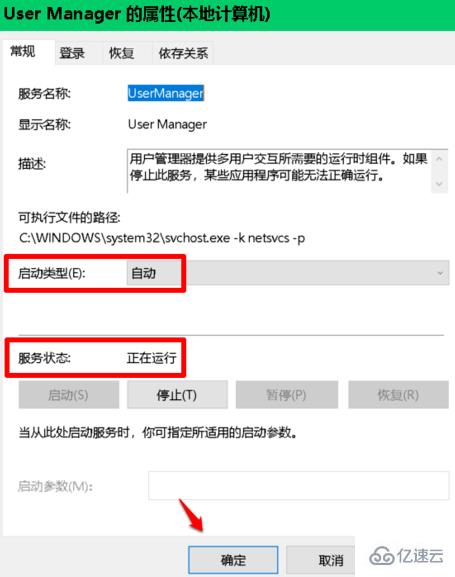
右键点击系统桌面空白处【显示设置】,已能打开系统的【显示设置】窗口
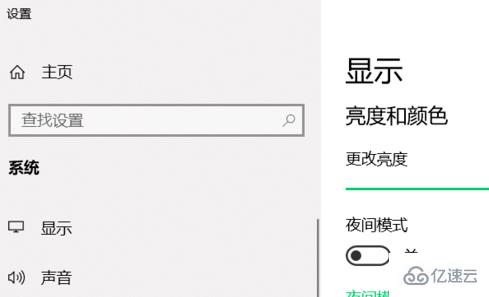
右键点击任务栏空白处【任务管理器】,能打开系统的【任务管理器】
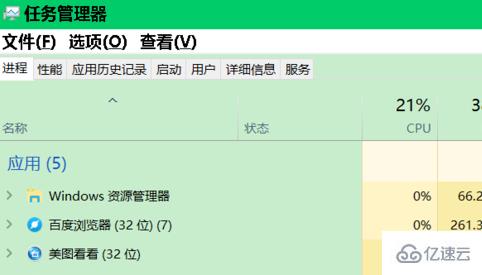
右键点击任务栏空白处【任务栏设置】,能打开系统的【任务栏设置】窗口
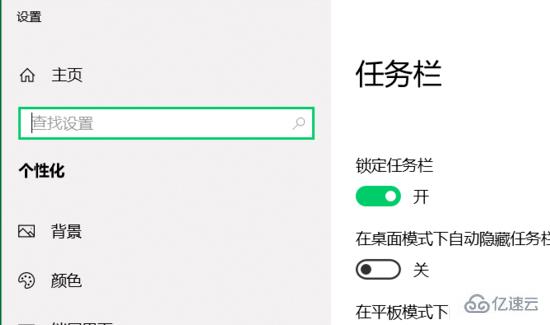
关于“win10开始菜单设置打不开怎么解决”这篇文章的内容就介绍到这里,感谢各位的阅读!相信大家对“win10开始菜单设置打不开怎么解决”知识都有一定的了解,大家如果还想学习更多知识,欢迎关注编程网行业资讯频道。





